Excel公式:小于等于优化
本文主要讨论Excel中小于等于运算的优化方法。小于等于运算是Excel中常用的逻辑运算之一,用来判断一个值是否小于或等于另一个值。在处理大量数据的情况下,如何高效地使用小于等于运算可以显著提高计算速度和效率。
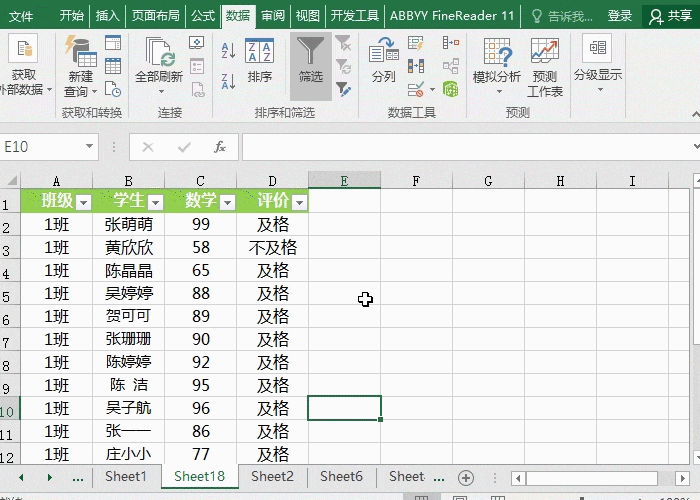
Excel中的IF函数可以根据指定条件返回不同的结果。对于小于等于运算,可以使用IF函数将判断条件写入公式中。例如,要判断A1单元格的值是否小于等于B1单元格的值,可以使用以下公式:
=IF(A1<=B1,"小于等于","大于")
在公式中,IF函数的第一个参数是判断条件,如果条件成立,则返回第二个参数的结果,否则返回第三个参数的结果。这样可以通过IF函数实现小于等于运算,并根据结果进行相应的处理。
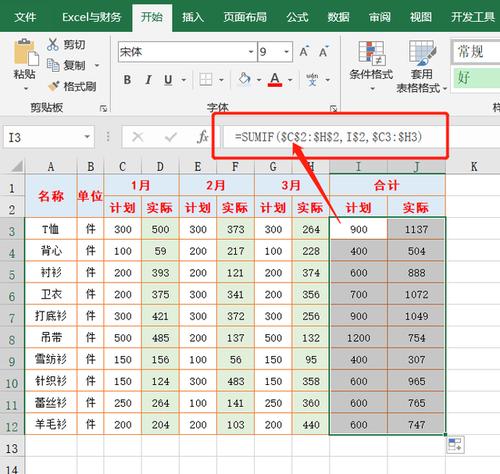
除了判断单个单元格的小于等于关系,有时还需要对一个范围内的数据进行统计。Excel中的SUMPRODUCT函数可以用于计算满足指定条件的数据个数。对于小于等于运算,可以将小于等于条件写入SUMPRODUCT函数,如下所示:
=SUMPRODUCT(--(A1:A10<=B1))
在公式中,"--"表示将判断结果转换为数值,SUMPRODUCT函数将这些数值相加得到满足小于等于条件的数据个数。这样可以通过SUMPRODUCT函数实现小于等于的计数功能。
除了判断和计数功能,有时还需要对满足小于等于条件的数据进行视觉上的处理。Excel中的条件格式可以根据满足指定条件的数据自动进行格式化。对于小于等于运算,可以使用条件格式将小于等于的数据标记为特定的样式。
首先,选中需要进行条件格式化的数据范围。然后,打开“条件格式”菜单,选择“新建规则”并选择“使用公式确定要应用此格式的单元格”。在公式框中输入判断条件,如下所示:
=A1<=B1
最后,选择需要应用的格式,点击确定即可。这样,满足小于等于条件的数据将被自动标记为指定的格式。
本文介绍了Excel中小于等于运算的优化方法。通过使用IF函数进行小于等于判断,可以根据判断结果进行相应的处理。使用SUMPRODUCT函数进行小于等于计数,可以统计满足指定条件的数据个数。使用条件格式进行小于等于格式化,可以对满足条件的数据进行视觉上的处理。根据具体的需求,可以选择合适的方法来优化小于等于运算,提高Excel的计算效率。
BIM技术是未来的趋势,学习、了解掌握更多BIM前言技术是大势所趋,欢迎更多BIMer加入BIM中文网大家庭(http://www.wanbim.com),一起共同探讨学习BIM技术,了解BIM应用!